안전 모드는 운영 체제가 정상 모드로 부팅하지 못할 때 사용됩니다. 안전 모드는 제한된 서비스 및 드라이버 세트로 Windows를 시작하기 때문에 새 드라이버 나 타사 프로그램을 설치 한 후 Windows가 부팅되지 않는 경우 특히 Windows 문제를 해결하는 데 사용됩니다. 예를 들어, 새 드라이버 나 프로그램을 설치 한 후 PC가 부팅되지 않으면 안전 모드로 부팅하여 드라이버 나 프로그램을 제거하여 문제를 해결할 수 있습니다.
안전 모드를 사용하여 프로그램을 설치하거나 제거한 사용자라면 Windows가 기본적으로 일부 프로그램을 설치하거나 제거 할 수 없음을 알 수 있습니다. 이는 Windows Installer 서비스가 기본적으로 안전 모드로 실행되지 않으며 해당 서비스를 설치 또는 제거하려고 할 때이 서비스가 실행되는 데 필요한 프로그램에 오류가 표시되기 때문입니다.

안전 모드의 프로그램 및 기능을 통해 Windows Installer 서비스가 필요한 프로그램을 제거하려고하면 "Windows Installer 서비스에 액세스 할 수 없습니다. Windows Installer가 올바르게 설치되지 않은 경우 발생할 수 있습니다. 도움이 필요하면 지원 부서에 문의하십시오. "오류가 표시됩니다.
Windows Installer를 실행해야하는 프로그램에서만이 오류가 발생합니다. 예를 들어 인기있는 Paint.NET 프로그램을 사용하려면 Windows Installer가 있어야하며 서비스를 사용하지 않도록 설정하면 설치하거나 제거 할 수 없습니다.
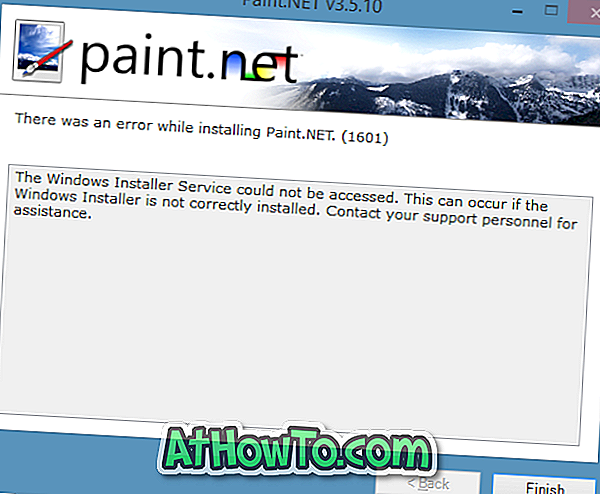
서비스 프로그램을 사용하여 Windows Installer 서비스를 시작하는 것도 도움이되지 않습니다. 서비스에서 Windows Installer 서비스를 시작하려고하면 Windows에서 "Windows는 로컬 컴퓨터에서 Windows Installer 서비스를 시작할 수 없습니다. 오류 1084 :이 서비스를 안전 모드에서 시작할 수 없습니다. "오류가 발생합니다.

안전 모드에서 Windows Installer 서비스를 시작하려면 SafeMSI 라는 작은 타사 도구를 사용해야 합니다. 이 소프트웨어에 대한 멋진 점은 안전 모드에서 Windows Installer 서비스 (Windows Installer 서비스가 필요 없음)를 사용할 수 있고 Windows 8 및 Windows를 포함한 모든 최신 Windows 버전과 호환 될 때이 소프트웨어를 실행할 수 있다는 것입니다 10.
SafeMSI 도구를 사용하여 Windows Installer 서비스를 사용하는 방법 :
1 단계 : 작동중인 PC에서이 웹 페이지의 SafeMSI 도구를 다운로드하고 소프트웨어를 USB 드라이브에 복사합니다.
네트워킹으로 안전 모드로 부팅 한 경우 다른 컴퓨터를 사용하지 않고도 동일한 PC에서 SafeMSI를 다운로드 할 수 있습니다.
2 단계 : SafeMSI가 포함 된 USB 드라이브를 안전 모드로 부팅 한 PC에 연결 한 다음 SafeMSI 도구를 두 번 클릭하여 Windows Installer 서비스를 활성화합니다. 안전 모드로 부팅 한 후에 만 SafeMISI를 실행해야합니다. Windows 10을 사용하는 경우 안전 모드 가이드에서 Windows 10을 시작하는 5 가지 방법을 참조하십시오.
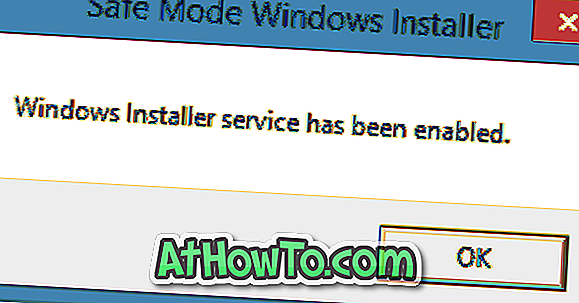
3 단계 : 이제 Windows Installer 서비스가 필요한 프로그램을 설치하거나 제거 할 수 있습니다. 그게 다야!







![YouWave : Windows에서 Android 실행 [유료]](https://athowto.com/img/software/842/youwave-run-android-windows.jpg)






